Pagājušajā nedēļā man bija intervija ar firmu, kurai vienmēr esmu gribējusi pievienoties. Kad es sasniedzu biroju, HR darbinieki mani informēja, ka viņa ir nosūtījusi balss pastu par intervijas pārcelšanu.
Es biju pārliecināts, ka esmu pārbaudījis savu balss pastu un neesmu saņēmis nevienu vairāk nekā nedēļu.
Kad viņa man pastāstīja par balss pasta atstāšanu, es vēlreiz pārbaudīju, bet nebiju saņēmis nevienu šādu ziņojumu.
Vēlāk es uzzināju, ka mana T-Mobile vizuālā balss pasta lietotne nedarbojas, un nelielas problēmas ar lietotni dēļ es palaidu garām ļoti svarīgu ziņojumu.
T-Mobile vizuālā balss pasta lietotne nedarbojas pakalpojuma pārtraukumu, lietotnes vecākas versijas vai bojātu lietotņu failu dēļ. Varat tos novērst, restartējot vai atkārtoti instalējot lietotni vai notīrot kešatmiņu.
Jums nav jāiedziļinās netīrās tehniskās detaļās. Lai novērstu problēmas, vienkārši izpildiet šajā rokasgrāmatā sniegtos norādījumus.
Kāpēc T-Mobile vizuālais balss pasts nedarbojas?


T-Mobile vizuālā balss pasta lietotne ļauj viedtālrunī klausīties un lasīt balss pasta ziņojumus. Tas sniedz jums iespēju atskaņot, apturēt un dzēst ziņojumus.
Lietojumprogramma var pārstāt darboties nelielu problēmu dēļ. Taču, pirms sākat izmantot pieejamos labojumfailus problēmu novēršanai, pārliecinieties, ka:
- Jūs esat iestatījis balss pastu.
- Jūsu tālrunim ir tīkls, un tajā tiek rādītas vismaz divas signāla joslas.
- Tālrunī ir pietiekami daudz vietas. Lai vizuālais balss pasts darbotos, ierīcē ir nepieciešams vismaz 15% brīvas atmiņas.
Tomēr nepieciešama palīdzība? Tālāk ir sniegti dažu izplatītu problēmu skaidrojumi un to neticami vienkāršie labojumi.
Pakalpojuma pārtraukums
T-Mobile pakalpojums kādu laiku var nedarboties, un tas var izraisīt neveiksmīgu sinhronizāciju.
Tas nozīmē, ka jūsu vizuālā balss pasta lietotne nevar sinhronizēt ar pakalpojumu T-Mobile. Tādējādi jūs nesaņemat savus ziņojumus.
Jums jāsazinās ar T-Mobile klientu atbalsta dienestu un jāpaskaidro problēma.
Klientu apkalpošanas dienestam ir jāspēj pārbaudīt, vai pakalpojums nedarbojas, un ātri atrisināt jūsu problēmu.
Novecojusi lietotne
Katrai tālruņa lietotnei ir nepieciešami regulāri atjauninājumi. Tas nodrošina, ka lietotnē nav programmatūras kļūdu.
T-Mobile arī regulāri identificē šādas programmatūras kļūdas un nosūta lietotnēm atjauninājumu.
Iespējams, tālrunī neesat iespējojis automātiskos lietotņu atjauninājumus.
Tādējādi jūsu T-Mobile vizuālā balss pasta lietotnei ir jādarbojas novecojušajā lietotnes versijā.
Lai atjauninātu vizuālo balss pastu savā Android tālrunī, veiciet tālāk norādītās darbības.
- Dodieties uz lietotni Google Play veikals.
- Noklikšķiniet uz profila ikonas.
- Pieskarieties vienumam Pārvaldīt lietotnes un ierīces.
- Ja tiek rādīta T-Mobile vizuālā balss pasta lietotne, ir pieejams atjauninājums.
- Pieskarieties Atjaunināt.
Lai atjauninātu vizuālo balss pastu savā iOS tālrunī:
- Savā iPhone tālrunī atveriet lietotni App Store.
- Pieskarieties sava profila ikonai.
- Sadaļā gaidošie atjauninājumi un piezīmes par laidienu. Pieskarieties Atjaunināt.
Bojāti lietotņu faili


Ja lietotnes faili ir bojāti, jūsu lietotne var nedarboties pareizi vai vispār pārstāt darboties.
Lietotņu faili var tikt bojāti dažādu iemeslu dēļ, piemēram, vīrusu, ļaunprātīgas programmatūras, nedrošu un neuzticamu vietņu apmeklēšanas, manuālas manipulācijas vai dažu lietotņu failu nejaušas dzēšanas, ko veic tālruņa operētājsistēma.
Mēģiniet restartēt vai atjaunināt Visual Voicemail lietotni. Ja lietotne joprojām avarē vai netiek atvērta un nereaģē, izlasiet ceļvedi, lai uzzinātu citus pieejamos labojumus.
Lietotņu atļauju konflikti
Citas jūsu tālruņa lietotnes var traucēt jūsu T-Mobile vizuālā balss pasta lietotnes darbību. Tas parasti var notikt divu iemeslu dēļ.
Pirmkārt, kešatmiņā saglabāto pagaidu failu dēļ. Ja trūkst kešatmiņas, varat notīrīt lietotnes kešatmiņu vai atkārtoti instalēt lietotni.
Otrs iemesls ir saistīts ar to, ka līdzīgas atļaujas tiek piešķirtas vairāk nekā vienai jūsu tālruņa lietotnei.
Taču lietotņu atļauju konfliktu gadījumā ir grūti noteikt cēloni un novērst problēmas. Ja jums ir aizdomas par šādu notikumu, jums jāsazinās ar klientu atbalsta dienestu.
Lietotne tika iestatīta nepareizi
Vēl viens iemesls, kāpēc lietotne nedarbojas pareizi, var būt nepareiza lietotnes iestatīšana. Tas nozīmē, ka konfigurācija ir kļūdaina, un jums ir jāatiestata lietotne.
Tālāk varat pārbaudīt iestatīšanas norādījumus. Atiestatiet lietotnes konfigurāciju, ja neesat veicis tās pašas darbības.
- Izmantojiet vizuālo balss pasta lietotni, lai izveidotu savienojumu ar balss pastu.
- Jums jāievada parole. Jūsu tālruņa numura pēdējie četri cipari pēc noklusējuma tiek izmantoti kā parole.
- Izmantojiet noklusējuma paroli un izveidojiet jaunu paroli savai lietotnei. Tas var būt jebkurš 4 līdz 7 ciparu kods.
- Kad tiek parādīta uzvedne, ierakstiet sveiciena ziņojumu.
- Jūsu lietotnei tagad vajadzētu būt gatavai jūsu balss pasta ziņojumu ierakstīšanai.
Restartējiet tālruni


Lai novērstu balss pasta problēmu, veiciet tālruņa barošanas ciklu. Iespējams, daži faili tālrunī nav pareizi ielādēti.
Restartējot sistēmu, tā tiks ātri atsvaidzināta. Lai to izdarītu, vienkārši turiet tālruņa barošanas pogu un pieskarieties restartēt.
Ātra tālruņa atsāknēšana var palīdzēt novērst nelielas programmatūras kļūdas un novērst pamata problēmu.
Tagad varat atvērt lietotni un pārbaudīt, vai problēma ir novērsta. Ja nē, tālāk ir vairākas citas lietas, kuras varat izmēģināt.
Restartējiet lietotni
Gadījumā, ja tālruņa restartēšana neatrisina problēmu, pastāv iespēja, ka kļūdas atrodas pašā lietotnē.
Lai to atrisinātu, jums jābūt nedaudz specifiskam un restartējiet savu T-Mobile vizuālā balss pasta (TVV) lietotni. Vienkārši izpildiet tālāk sniegtos vienkāršos norādījumus, lai restartētu lietotni.
- Velciet uz augšu tālruņa ekrānā, lai atvērtu pašlaik darbojošos lietotņu sarakstu.
- Sarakstā atlasiet lietotnes T-Mobile Visual Voicemail sīktēlu.
- Noņemiet lietotnes sīktēlu no saraksta, velkot uz augšu.
- Kad sīktēls pazūd, varat vēlreiz atvērt lietotni.
Visbeidzot, varat atvērt lietotni un pārbaudīt, vai tās restartēšana atrisināja problēmu, ar kuru saskārāties.
Notīriet lietotņu kešatmiņu


Tālrunī esošās lietotnes parasti apkopo un īslaicīgi saglabā datus, lai optimizētu to veiktspēju.
Galu galā var uzkrāties liels skaits šo kešatmiņas failu, kas var izraisīt lēnu un kļūdainu lietotņu veiktspēju.
Tāpēc ir ieteicams regulāri dzēst šos pagaidu datus. Lai notīrītu kešatmiņu, jums jāveic šādas vienkāršas darbības:
- Atveriet izvēlni un dodieties uz Iestatījumi.
- Noklikšķiniet uz opcijas Lietotnes.
- Pieskarieties opcijai Skatīt visas lietotnes
- Atlasiet un noklikšķiniet uz T-Mobile Visual Voicemail lietotni starp visām pārējām sarakstā esošajām lietotnēm.
- Dodieties uz Krātuve un pieskarieties opcijai Notīrīt kešatmiņu.
Jūsu kešatmiņas faili tagad ir izdzēsti. Tagad varat pārbaudīt, vai šis labojums jums darbojās vai nē.
Pārinstalējiet lietotni
Kešatmiņas labojuma notīrīšana nedarbosies, ja tiks bojāti lietotnes konfigurācijas faili.
Lai novērstu šo problēmu, ir jāizdzēš visi lietotņu faili un jāinstalē jauna lietotne.
Lai to izdarītu, jums ir jāatinstalē esošā lietotne un vēlreiz jāinstalē T-Mobile Visual Voicemail lietotne no App Store.
Varat atkārtoti palaist lietotni, lai pārbaudītu, vai šis konkrētais labojums ir piemērots jums.
Iespējot lietotnei fona datu lietojumu
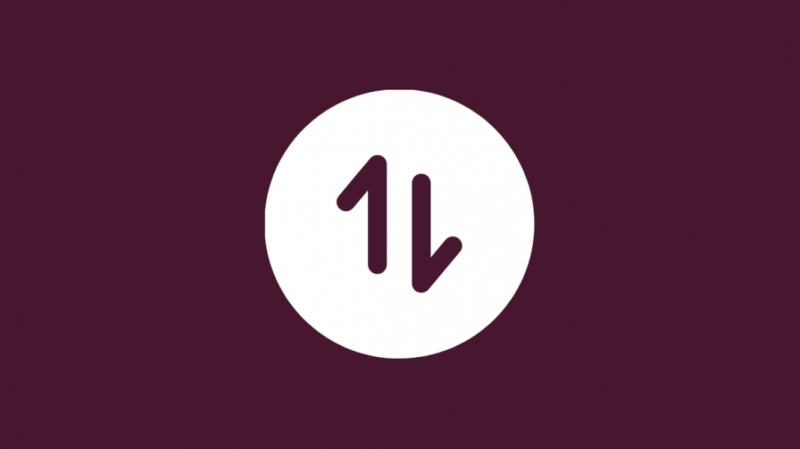
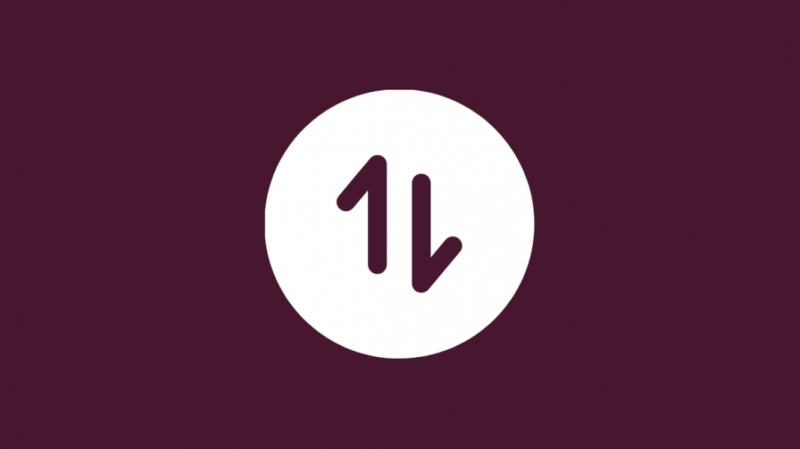
Ja esat atspējojis T-Mobile Visual Voicemail lietotnei fona datu izmantošanu, tā nedarbosies pareizi.
Tas ir tāpēc, ka lietotnei ir nepieciešama piekļuve internetam, lai fonā nosūtītu un saņemtu ziņojumus.
Tāpēc jums ir jāļauj tai piekļūt fona datiem. Šajā sadaļā esmu minējis darbības gan Android, gan iOS lietotājiem.
Android lietotājiem:
- Atveriet izvēlni un dodieties uz Iestatījumi.
- Pēc tam pieskarieties Tīkls un internets opciju.
- Noklikšķiniet uz Mobīlais tīkls opciju.
- Iet uz Lietotņu datu lietojums.
- Izvēlieties T-Mobile vizuālais balss pasts lietotni no lietotņu saraksta.
- Pārslēgt uz IESL pogu fona dati opcijas priekšā.
iOS lietotājiem:
- Atver savu Iestatījumi App.
- Iet uz Ģenerālis.
- Pieskarieties Lietotnes atsvaidzināšana fonā.
- Pārslēgt uz IESL pogu priekšā T-Mobile vizuālā balss pasta lietotne.
Tagad varat restartēt lietotni un pārbaudīt, vai fona datu izmantošanas iespējošana atrisināja jūsu problēmu.
Iespējot lietotnei neierobežotu akumulatora lietošanu
Ja ir iestatīti akumulatora ierobežojumi, pastāv iespēja, ka tālruņa lietotnes var nedarboties ar optimālo jaudu.
Tāpēc, ja vēlaties, lai T-Mobile vizuālā balss pasta lietotne darbotos ar maksimālo jaudu, noņemiet visus šādus ierobežojumus.
Izpildiet šo vienkāršo procedūru, lai uzzinātu, kā to izdarīt:
- Atveriet izvēlni un dodieties uz iestatījumiem.
- Pieskarieties opcijai Akumulators.
- Noklikšķiniet uz Battery Saver un atspējojiet to, ja tas ir iespējots.
- Pēc tam dodieties uz Programmas > Visas lietotnes un noklikšķiniet uz T-Mobile Visual Voicemail.
- Dodieties uz tā sadaļu Akumulators, pēc tam atlasiet opciju Optimizēts vai Neierobežots.
Tagad varat restartēt lietotni un pārbaudīt, vai neierobežotas akumulatora lietošanas opcijas iespējošana atrisināja problēmu.
Kā iestatīt T-Mobile vizuālo balss pastu
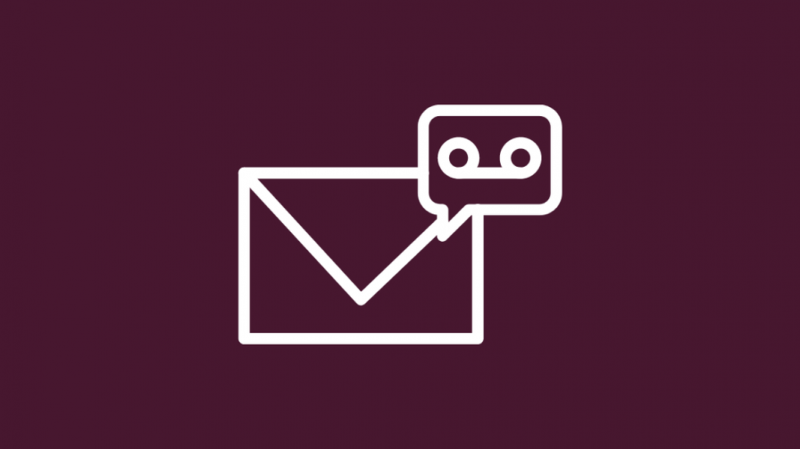
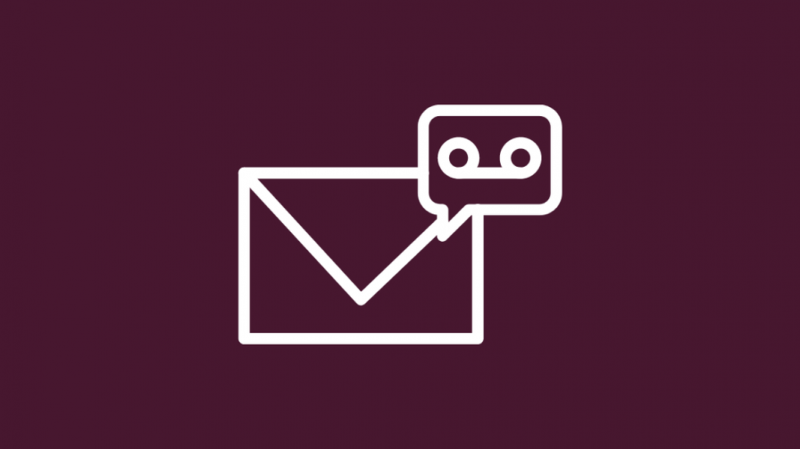
Lai savā T-Mobile tālrunī iestatītu vizuālo balss pastu, jums ir jāveic šādas darbības:
- Tālruņa sastādītāja lietotnē turiet nospiestu 1. taustiņu vai vienkārši sastādiet numuru 123.
- Ja jums tiek prasīta parole, ierakstiet sava tālruņa numura pēdējos četrus ciparus.
- Ja nē, vienkārši izpildiet ekrānā redzamās darbības, lai iestatītu savu jauno paroli.
- Kad parole ir iestatīta, jums tiks lūgts ierakstīt sveicienu. Jūsu balss pasts ir gatavs jūsu balss pasta ziņojumu ierakstīšanai.
Balss pasta iestatīšana, izmantojot lietotni T-Mobile Visual Voicemail, ir diezgan vienkāršs process.
Vienkārši izpildiet šīs vienkāršās darbības:
- Izmantojiet vizuālo balss pasta lietotni, lai izveidotu savienojumu ar balss pastu.
- Jums jāievada parole. Jūsu tālruņa numura pēdējie četri cipari parasti ir noklusējuma parole.
- Izmantojiet noklusējuma paroli un izveidojiet jaunu paroli savai lietotnei. Tas var būt 4 līdz 7 ciparu kods.
- Kad tiek parādīta uzvedne, ierakstiet sveiciena ziņojumu.
- Jūsu lietotnei tagad vajadzētu būt gatavai jūsu balss pasta ziņojumu ierakstīšanai.
Kā atiestatīt savu T-Mobile balss pasta paroli
Varat atiestatīt savu T-Mobile balss pasta paroli uz noklusējuma paroli.
Tas ir tas, ko T-Mobile izmanto kā jūsu paroli, pirms pirmo reizi iestatāt pielāgotu paroli.
Lai atiestatītu paroli, veiciet šīs darbības:
- Tālruņa sastādītāja lietotnē ir jāievada #793# vai #PWD#.
- Nospiediet zaļo zvanīšanas pogu.
- Nospiediet OK, lai nosūtītu pieprasījumu.
- Gaidiet apstiprinājuma ziņojumu no T-Mobile.
- Jūsu parolei tagad jābūt atiestatītai. Varat piekļūt savam balss pastam, izmantojot T-Mobile tālruņa numura pēdējos četrus ciparus.
Kā izdzēst balss pasta datus no lietotnes


Ja lietotnes faila dati tiek bojāti, tas novedīs pie nepareizas lietotnes darbības.
Lai atrisinātu šo problēmu, jums ir jāizdzēš visi esošie faila dati lietotnē un vēlreiz jālejupielādē dati.
Izpildiet šo vienkāršo procedūru:
- Dodieties uz Iestatījumi> Lietotnes> Visas lietotnes un noklikšķiniet uz T-Mobile vizuālais balss pasts.
- Dodieties uz sadaļu Krātuve un atlasiet opciju Notīrīt datus.
- Pirms datu neatgriezeniskas dzēšanas parādīsies uznirstošais logs.
- Noklikšķiniet uz Labi.
- Palaidiet lietotni un pabeidziet lejupielādi lietotnē.
Sazinieties ar atbalsta dienestu
Ja problēma joprojām pastāv pat pēc visu iepriekš aprakstīto labojumu izmēģināšanas, varat sazināties T-Mobile tehniskā atbalsta komanda . Viņi var palīdzēt noteikt un atrisināt problēmu.
Secinājums
T-Mobile vizuālais balss pasts ir lieliska lietotne balss pasta ziņojumu skatīšanai, un to ir vienkārši lietot.
Taču programmatūras kļūdu dēļ lietotne var pārstāt darboties pareizi vai pārstāt darboties vispār.
Ja problēma ir neliela kļūme, pietiek ar šo rokasgrāmatu. Ja rodas nopietna problēma, piemēram, tālrunis ir bojāts, jums ir jāsazinās ar klientu atbalsta dienestu vai jānogādā tas klientu apkalpošanas dienestam.
Jums, iespējams, būs jāapmeklē tuvākais klientu apkalpošanas centrs, ja tehniķis pa tālruni nevar jums palīdzēt.
Jums var patikt arī lasīšana
- Kāpēc mans T-Mobile internets ir tik lēns? Kā labot dažu minūšu laikā
- T-Mobile ziņojumi netiks nosūtīti: ko man darīt?
- T-Mobile ER081 kļūda: kā labot dažu minūšu laikā
- Vai T-Mobile izmanto AT&T torņus?: Lūk, kā tas darbojas
bieži uzdotie jautājumi
Kā es varu izgūt savu T-Mobile vizuālo balss pastu?
Mēģiniet atkārtoti instalēt lietotni T-Mobile Visual Voicemail vai restartējiet tālruni, lai to labotu.
Kā aktivizēt vizuālo balss pastu?
Android viedtālruņu lietotājiem dodieties uz Tālruņa ikona > Izvēlnes ikona > Iestatījumi. Pieskarieties pie Balss pasts.
Ja tas nav pieejams, atveriet Zvanu iestatījumi un pēc tam pieskarieties Balss pasts. Lai iespējotu, pieskarieties pie Vizuālais balss pasts.
iPhone lietotājiem pieskarieties cilnei Balss pasts un pieskarieties Konfigurēt tūlīt. Izvēlieties paroli un atlasiet jaunu sveicienu savam vizuālajam balss pastam.
Vai T-Mobile vizuālais balss pasts ir bez maksas?
Jā, pamata balss pasts ir pieejams bez maksas. Tomēr pirmajā palaišanas reizē tiek piedāvāta bezmaksas izmēģinājuma versija, lai pārrakstītu jūsu ziņojumus kā tekstus.
Bet pēc izmēģinājuma perioda tas maksā 4 USD mēnesī.
